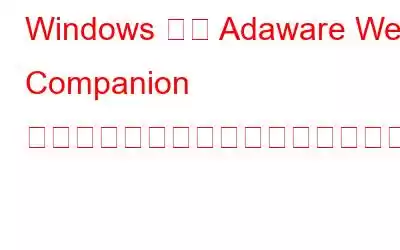Adaware Web Companion は、悪意のある Web サイトへのアクセスからシステムを保護し、ユーザーの Web エクスペリエンス全体を保護する一連のセキュリティ ツールを提供します。ただし、このプログラムは、さまざまなプログラムのインストーラー内で、アドウェアやその他の「不審なプログラム」(PUP)とともにバンドルされています。これにより、ブラウジングの品質が低下したり、不要な広告や煩わしいリダイレクトが大量に表示されたりするなど、重大なシステム問題がさらに発生します。
それでは、多くの時間を無駄にすることなく、Web Companion 不要なアプリケーションをアンインストールする方法を学び始めましょう。 /strong>
脅威の概要 Adaware Web Companion 名前: Web Companion 脅威の種類: アドウェア、PUP 配布方法:- 偽のソフトウェア バンドルのインストール
- 欺瞞的なポップアップ広告のクリック
- 偽の Flash Player インストーラーの使用
- インストールした覚えのないプログラムが PC に表示され始めます。
- 新しいセキュリティ アプリがコンピューターのスキャンを実行し、警告ポップアップを表示しています。
- おそらく見つかったエラーを排除するために支払いリクエストを受信します。
では、不要と思われるアプリケーションはどのようにして Windows にインストールされたのでしょうか。コンピュータですか?
Web Companion が誤ってまたは意図せずにインストールされた場合は、公式 Web サイトを利用して Web Companion をダウンロードできます。これはおそらく、開発者が「バンドル」手法を使用して人々を騙し、専用ソフトウェアと一緒に他の不要なアプリをインストールさせるときに発生します。
ソフトウェア開発者は、インストール設定で利用可能な「カスタム」、「詳細」、およびその他の同様の設定でこれらの PUP を非表示にするだけです。通常、これらの設定を確認せず、これらの手順をスキップするため、すべての設定は変更されず、PUP がコンピューターにインストールされます。
デバイスへの PUP のインストールを回避するにはどうすればよいですか?
このような迷惑なプログラムの侵入は、ユーザーがシステムをどのように操作するかに大きく依存します。すでにお伝えしたので、 Web Companion などのアドウェア プログラムや PUP は、他のソフトウェアにバンドルされています。そのようなアプリのインストールを回避するために考慮できる有益なヒントをいくつか紹介します。
- インストールするすべてのプログラムのインストール プロセスを注意深く監視してください。
- 必ず「ユーザー同意書」を読み、ソフトウェアのセキュリティとプライバシー ポリシーを完全に理解するまで [次へ] ボタンを押さないでください。
- 必ずすべての項目にチェックを入れてください。 「詳細」、「カスタム」などの同様の設定を選択し、不要なアプリを「オプトアウト」することを忘れないでください。
- サードパーティの Web サイト、トレント、その他のピアツーピアを回避します。ソフトウェアをダウンロードするためのネットワーク。正規のチャネル、Web サイト、および直接リンクを常に使用して、正規のものをインストールしてください。
PC がすでに PUP に感染している場合は、Systweak Antivirus でディープ スキャンを実行して駆除することをお勧めします。
Windows PC から Web Companion をアンインストールするにはどうすればよいですか?
PC から Web Companion アプリケーションを削除したい場合は、以下に説明する回避策に従ってください。
手動方法 = コントロール パネルを使用する
アンインストール プロセスを開始するには、次の手順を実行します。
ステップ 1 - [検索] メニューの [スタート] ボタンの近くに「コントロール パネル」と入力します。
ステップ 2 - [コントロール パネル] ウィンドウで、[プログラム] カテゴリの [プログラムのアンインストール] オプションをクリックします。
ステップ 3 - [プログラムと機能] ウィンドウが表示されたらすぐに、インストールされているソフトウェアのリストをスクロールし、Web Companion アプリケーションを見つけます。
ステップ 4 - エントリを右クリックし、[アンインストール] ボタンを選択して、Windows PC から不要な Web Companion ユーティリティの削除を開始します。
ステップ 5 - 次のウィンドウで、Web ブラウザを復元するオプションを選択し、[削除] ボタンをクリックします。 (ブラウザを復元したくない場合。)
ステップ 6 - 忍耐強くアンインストール プロセスが完了するまで待ちます。
コンピュータを再起動すると、正常に削除されます。さらに、プログラムとその関連ファイルや残り物を一括で削除できる専用の Windows アンインストーラーを使用してみることもできます。これにより、PC 上に Web コンパニオン アプリケーションの痕跡が残らないようになります。
自動方法 = ウイルス対策ソリューションの実行
システムをブラウズ ハイジャッカーやアドウェアから解放するには、次のような最も人気のあるインターネット セキュリティ ソリューションの 1 つをインストールして実行します。 Systweak Antivirus は、他のほとんどのセキュリティ ユーティリティが見逃しがちなあらゆる種類のウイルス、マルウェア、スパイウェア、トロイの木馬、その他の脅威を検出して報告します。
感染したデバイスをクリーンアップするには、既存および新しい種類の脅威と戦うために、Systweak Antivirus が常に推奨される選択肢です。
ステップ 1 - Windows PC に Systweak Antivirus をダウンロード、インストールし、起動します。このソフトウェアは、Windows のほぼすべての一般的なバージョンと高い互換性があります。
ステップ 2 - メイン ダッシュボードから、目的のスキャン モードをクリックします (クイック スキャン、ディープ スキャン、またはカスタム スキャン!
ステップ 3 - Systweak Antivirus は、ハード ドライブの隅々までスキャンして、コンピュータに損害を与える可能性のある潜在的な問題をすべてリストする堅牢なスキャン エンジンを提供します。 「今すぐ保護」ボタンを押して、すべての脅威を一度に効果的に削除してください。
互換性: Windows 10、8.1、8、および 7 SP1+
対象となる最大デバイス数: 価格モデルによって異なります
価格モデル: 対象: $39.95 1 デバイス / 1 年間のサブスクリプション 個人 $49.95 5 デバイス / 1 年間のサブスクリプション マルチデバイス $59.95 最大 10 台のデバイス / 1 年間のサブスクリプション ファミリー以前、Systweak Antivirus は次の問題を解決できました。
- Windows から IDP.Generic ウイルスを削除するにはどうすればよいですか? ?
- splwow64.exe とは何ですか?また、なぜ実行されますか?
よくある質問
Q1. Web Companion を PC から削除しても安全ですか?はい、できるだけ早く Adaware から Web Companion ソフトウェアをアンインストールすることを強くお勧めします。このプログラムは、あなたのブラウザの設定を変更し、オンライン活動を追跡し、あなたのファイルや情報に安心してアクセスできるためです。
Q2. Web コンパニオンはウイルスですか?Web Companion は、ブラウジング品質の低下、ユーザーへの不要な広告や迷惑なリダイレクトの大量攻撃など、さまざまな種類の問題を引き起こすブラウザ拡張機能さえも持つ、望ましくない可能性のあるプログラムです。
Q3. Chrome ブラウザから Web コンパニオンを削除するにはどうすればよいですか?Google Chrome から Web Companion をアンインストールするには、次の操作を行うだけです。
- Chrome ブラウザを起動します。
- ショートカット キー: ALT + F を押します。 >
- [ツール] オプションをクリックします。
- [拡張機能] を選択し、疑わしい拡張機能や見慣れない拡張機能をすべて見つけます。
- ブラウザから拡張機能を削除するには、ゴミ箱アイコンをクリックしてください。
読み取り: 0